苹果手机怎么设置微信背景图 iPhone微信如何设置聊天背景图片
日期: 来源:铲子手游网
苹果手机用户在使用微信时,可以通过简单的设置来改变聊天背景图片,让聊天界面更加个性化和美观,设置微信背景图的步骤非常简单,用户只需打开微信App,进入想要更改背景的聊天界面,点击右上角的更多按钮,选择聊天背景选项,然后选择喜欢的背景图片即可。通过这样的设置,用户可以为自己的聊天界面增添一丝独特的风格,让聊天更加有趣和个性化。
iPhone微信如何设置聊天背景图片
操作方法:
1.解锁iphone并在桌面内找到“微信”图标并打开
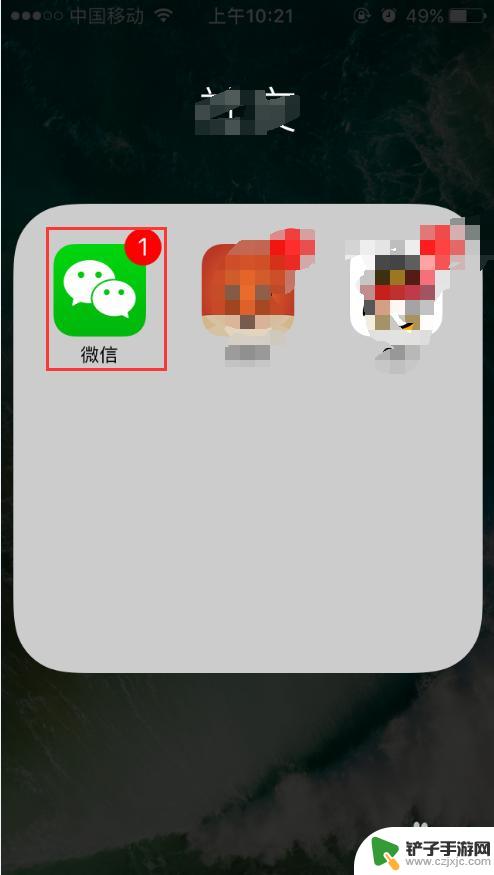
2.进入微信页面后找到右下角的“我”并打开
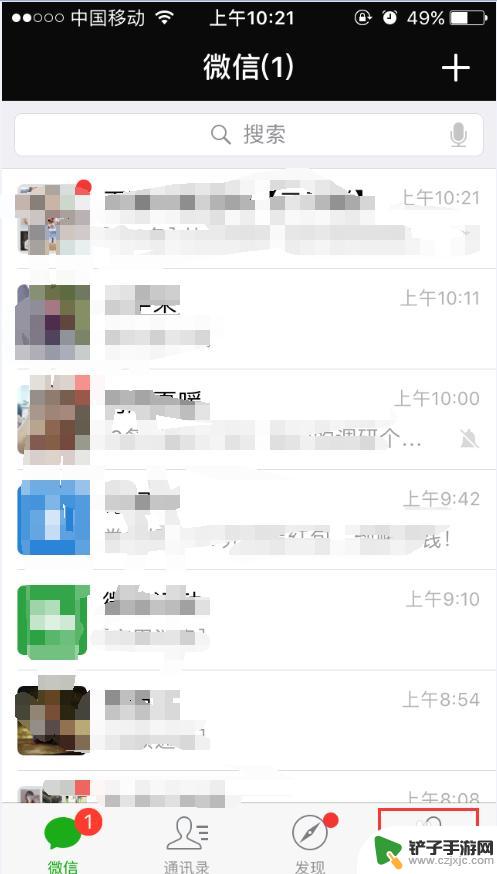
3.进入我页面下并在最下方的位置找到“设置”并打开
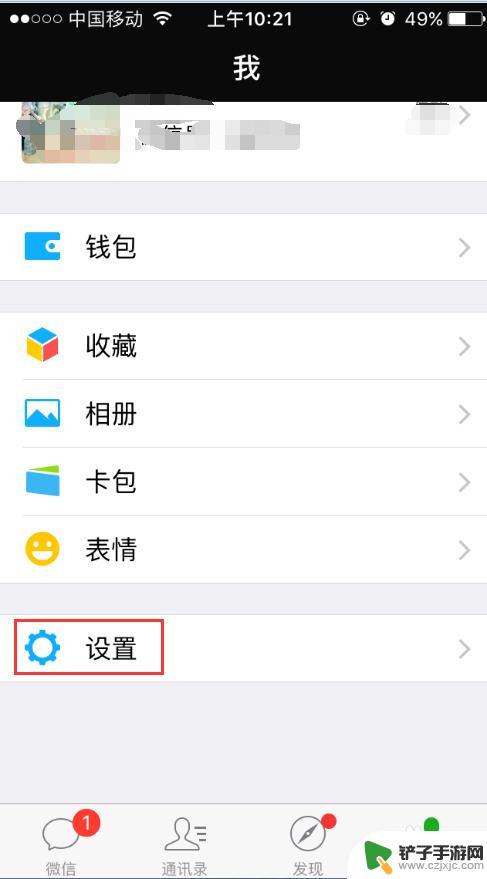
4.进入设置页面后点击上方的“通用”选项并打开
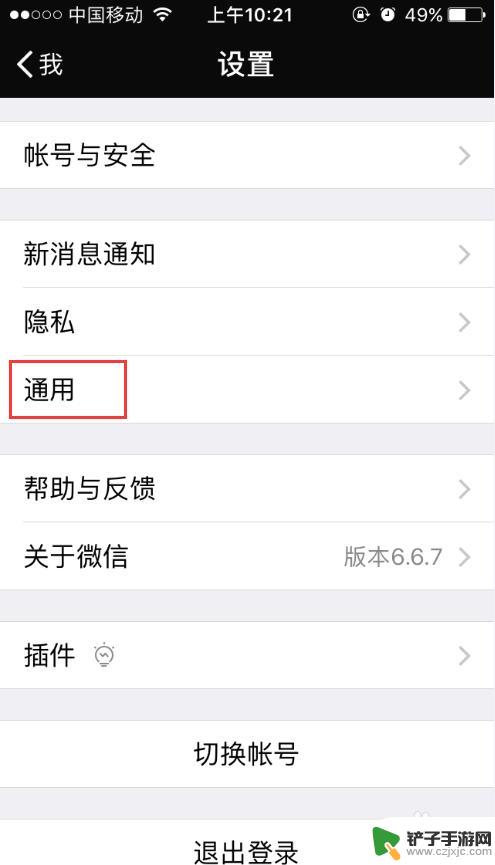
5.通用页面下我们可以看到有很多功能在上方的位置找到”聊天背景“并打开
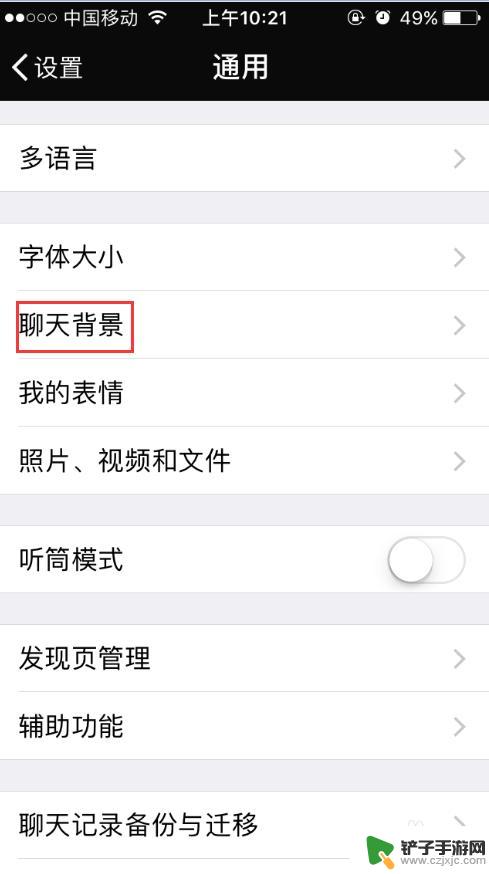
6.在聊天背景页面我们可以选择微信自带的背景图且都需要下载,也可以选择本地相册内的图片当背景。
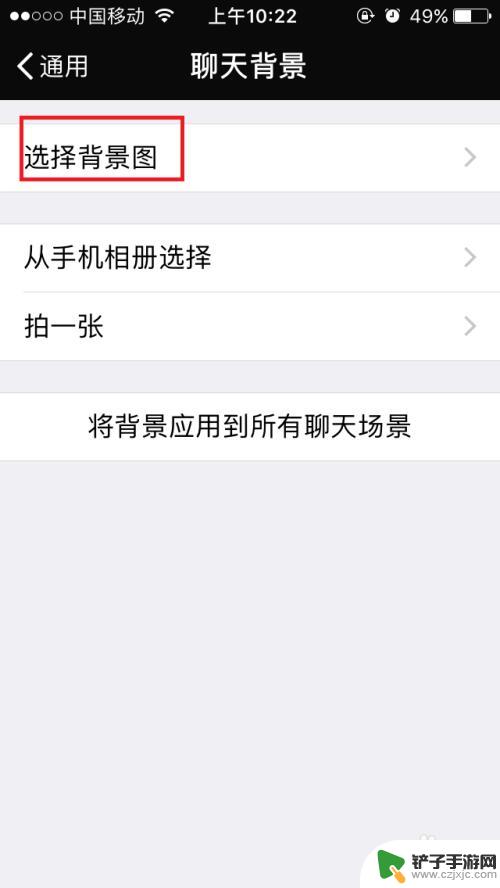
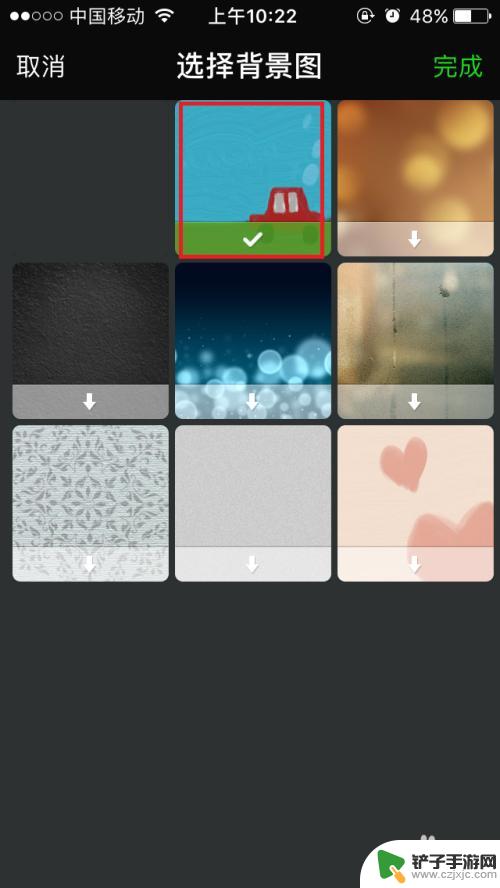
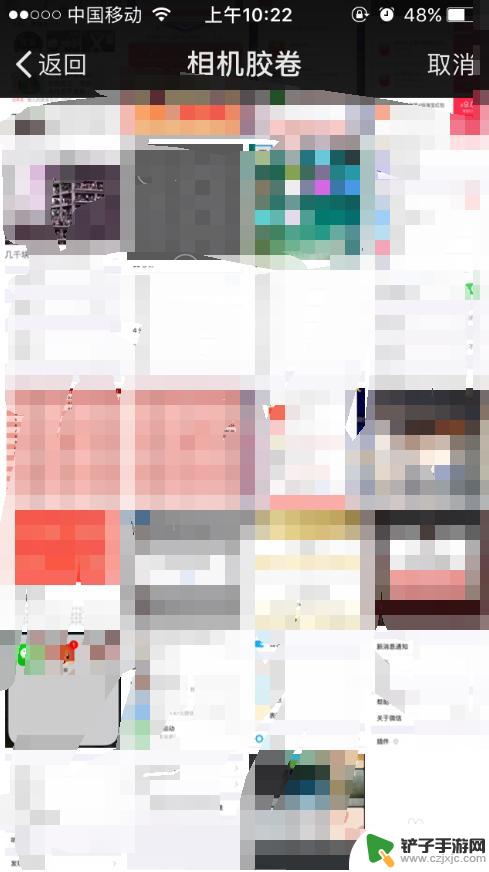
7.选择好要设定背景的图片后点击下方的”将背景应用到所有聊天场景“,这里需要再次确认。设置好以后我们打开一个好友查看一下背景已经生效了

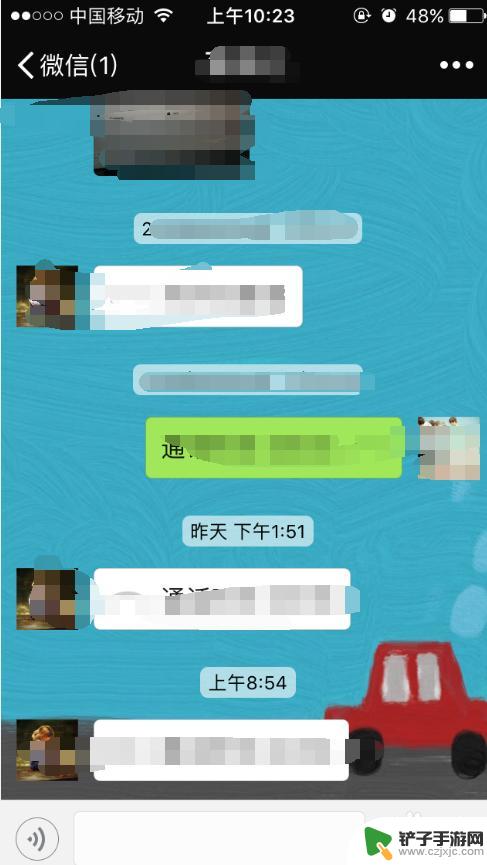
以上就是关于苹果手机如何设置微信背景图的全部内容,如果你遇到了相同的问题,可以按照以上方法来解决。














